 |
|
|
| |
名片设计 CorelDRAW Illustrator AuotoCAD Painter 其他软件 Photoshop Fireworks Flash |
|
虽然教程的步骤很少,不过作者善于掌握重点。能够用最少的步骤调出最美的效果。作者大致调色过程:先对图片整体的明暗调整,人物部分可以适当磨皮。然后开始调色,色调以淡红为主,可适当加上其它辅助色。色调满足后,把图层再锐化一下即可完成古典美女的复怀旧色调效果。 原图  最终效果 
 2、新建图层,Ctrl+Alt+~调出高光选区,填充白色,图层模式改为柔光,不透明度50%,这样能很好的提亮高光,效果如图: 
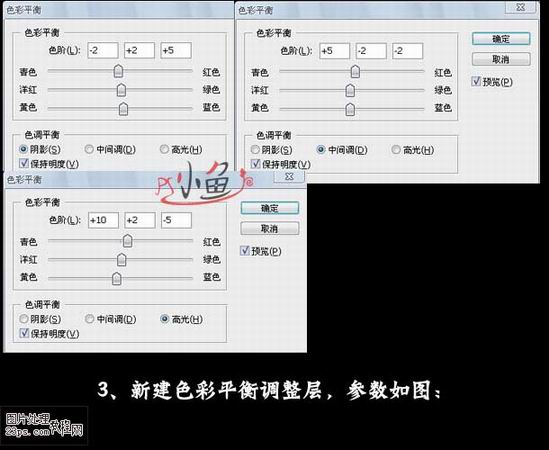 4、加一个照片滤镜调整图层,参数和效果如图: 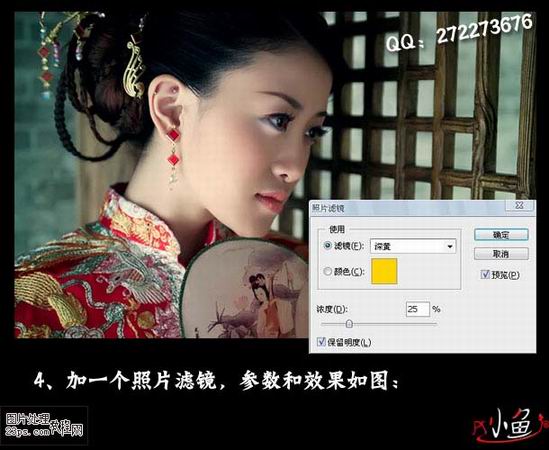
 6、最后新建亮度/对比度调整层,参数和效果如图: 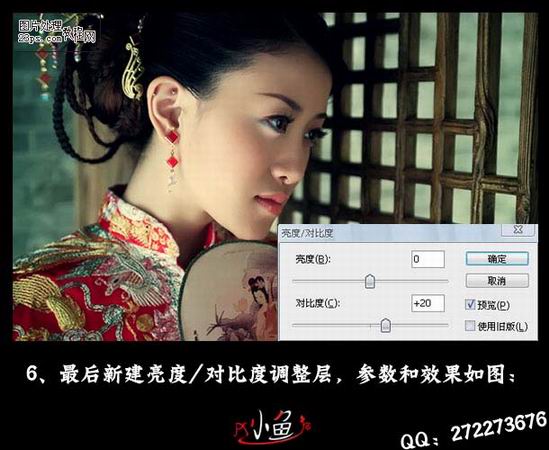 7、新建一个图层,按Ctrl + Alt + Shift + E 盖印图层,锐化一下,轻微加上文字和排版一下,完成最终效果:  返回类别: Photoshop教程 上一教程: PS鼠绘可爱的大小沙皮狗 下一教程: Photoshop滤镜制作核弹爆发 您可以阅读与"Photoshop调出古典美人的怀旧色调"相关的教程: · Photoshop迅速调出偏暗儿童照片的怀旧色调 · Photoshop调出惜日街角的怀旧色调 · Photoshop调出怀旧色调的照片 · Photoshop简朴调出怀旧色调的照片 · Photoshop调色教程:偏绿怀旧色调 |
| 快精灵印艺坊 版权所有 |
首页 |
||